Cómo Crear una Historia en Facebook

Las historias de Facebook pueden ser muy divertidas de crear. Aquí te mostramos cómo puedes crear una historia en tu dispositivo Android y en tu computadora.

Hoy en día, la gente quiere una plataforma más segura y protegida cuando navega por la red. Mozilla Foundation, como empresa líder en software, decidió adoptar esta tendencia lanzando Firefox Focus.
Firefox Focus es un navegador web ligero y de código abierto que bloquea el rastreador móvil y que se diseñó inicialmente para dispositivos iOS. Ahora está disponible para sistemas Android e iOS. Firefox Focus a menudo se trata como una alternativa para las personas que necesitan un espacio seguro mientras realizan actividades en línea. Esto es especialmente cierto si pueden comprometer potencialmente la información confidencial de los usuarios mientras realizan negocios, por ejemplo, banca electrónica.
Firefox Focus protege su navegador de ataques maliciosos, bloqueando rastreadores en línea que pueden monitorear su movimiento en Internet. Cuando un tercero realiza un seguimiento de su actividad, puede utilizar la información recopilada con fines publicitarios o, lo que es peor, puede robar sus datos privados para dañarlo directamente. Una de las cosas que hace Firefox Focus para combatir esto es evitar que los usuarios accedan a sitios fraudulentos. De esta manera, menos personas se convierten en víctimas de estafas.
Además, el navegador Firefox Focus puede mejorar potencialmente su velocidad de navegación. El navegador bloquea anuncios, análisis y rastreadores sociales que pueden ocupar su ancho de banda de Internet.
Cómo configurar Firefox Focus como su navegador web predeterminado depende de la versión de Android que esté usando. Comenzaremos a explicar esto pasando del software más reciente a los modelos de software más antiguos.
Abra la aplicación Firefox Focus instalada .
Toque el icono Más opciones en la esquina superior derecha de la aplicación y seleccione Configuración .
Elija la opción General .
Toca Hacer que Firefox Focus sea el navegador predeterminado . Serás llevado a la aplicación de Configuración.
En la aplicación Configuración, seleccione la aplicación Navegador y elija Firefox Focus .
Abra su aplicación Configuración y elija Aplicaciones y notificaciones . Esta opción puede aparecer como Aplicaciones o Aplicaciones dependiendo del dispositivo Android que esté utilizando.
Toque Avanzado , luego seleccione Aplicaciones predeterminadas .
Elija la aplicación Navegador para aplicar un navegador predeterminado.
Toca Firefox Focus .
Para los Android más antiguos, configurar un navegador predeterminado es bastante complicado. Para comenzar, primero debe "anular la configuración predeterminada" del navegador predeterminado actual. Por lo general, se trata del navegador integrado o la aplicación de Internet.
Ve a tu aplicación de Configuración y selecciona Aplicaciones . También puede llamarse Aplicaciones o Administrador de aplicaciones en algunos dispositivos Android.
Vaya a la pestaña Todos .
Toque su navegador predeterminado actual. Como se mencionó anteriormente, generalmente es el navegador integrado o la aplicación de Internet.
Una vez que vaya al menú de información de la aplicación, toque el botón Borrar valores predeterminados . Si el botón Borrar valores predeterminados está atenuado, lo más probable es que no tenga otro navegador instalado o que el navegador actual no esté configurado como predeterminado (por ejemplo, olvidó que ya configuró otro navegador como predeterminado). Asegúrese de haber instalado Firefox Focus en su teléfono y / o intente tocar el botón Borrar valores predeterminados para otros navegadores instalados.
Los pasos preliminares están hechos. A continuación, debe configurar Firefox Focus como navegador predeterminado.
Abra cualquier enlace. Una de las formas más fáciles de hacer esto es ir a su aplicación de correo electrónico y hacer clic en uno de los enlaces adjuntos a un correo electrónico. Recuerde solo hacer clic en enlaces que provengan de una fuente confiable.
Si tocó correctamente el botón Borrar valores predeterminados para el navegador predeterminado en el paso anterior, aparecerá un mensaje que le preguntará qué nuevo navegador predeterminado debe usar el teléfono.
Seleccione Firefox Focus y toque Siempre .
El uso de Firefox Focus en un sistema iOS se puede realizar de dos formas. Puede habilitar Firefox Focus para usarlo junto con Safari o usar Focus como un navegador independiente. Lamentablemente, a menos que haga jailbreak, no puede elegir otro navegador además de Safari como aplicación predeterminada.
Como no puede tratar otros navegadores como predeterminados, esta función debería ser útil. Aún puede obtener la protección deseada de Firefox Focus mientras usa Safari.
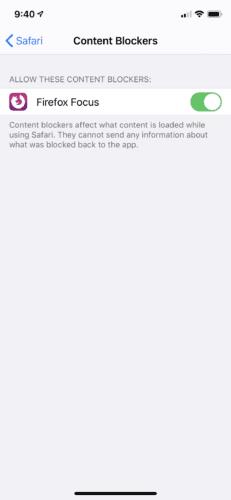
Desde la aplicación de Configuración , desplácese hacia abajo hasta encontrar Safari. Tócalo.
En la sección General , elija Bloqueadores de contenido .
Activa la palanca junto a Firefox Focus.
Luego, cierre la aplicación Configuración y abra la aplicación Firefox Focus .
Abra el menú Configuración tocando el icono de engranaje en la parte superior derecha de la pantalla.
En la sección Integración , habilite la palanca junto a Safari.
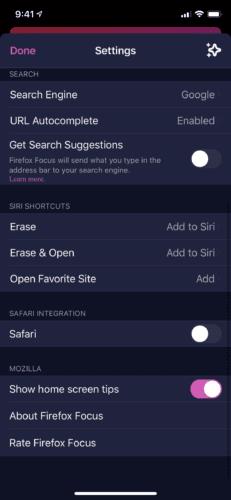
Ahora, está configurado para navegar de forma segura en Safari con la protección proporcionada por Firefox Focus. Cada vez que inicie Safari, puede estar seguro de que Focus protege y optimiza su actividad.
Firefox Focus puede ser de gran beneficio para usted, ya sea que use Android o iOS. Aumentará la seguridad de su navegador web, lo que significa que aumentará la privacidad de su actividad web.
Las historias de Facebook pueden ser muy divertidas de crear. Aquí te mostramos cómo puedes crear una historia en tu dispositivo Android y en tu computadora.
Aprende a desactivar los molestos videos que se reproducen automáticamente en Google Chrome y Mozilla Firefox con este tutorial.
Resuelve el problema en el que la Samsung Galaxy Tab S8 está atascada en una pantalla negra y no se enciende.
Lee ahora para aprender a borrar música y videos de Amazon Fire y tabletas Fire HD para liberar espacio, desordenar o mejorar el rendimiento.
Un tutorial que muestra dos soluciones sobre cómo evitar permanentemente que las aplicaciones se inicien al arrancar en tu dispositivo Android.
Este tutorial te muestra cómo reenviar un mensaje de texto desde un dispositivo Android usando la aplicación de Mensajería de Google.
Cómo habilitar o deshabilitar las funciones de corrección ortográfica en el sistema operativo Android.
¿Te preguntas si puedes usar ese cargador de otro dispositivo con tu teléfono o tablet? Esta publicación informativa tiene algunas respuestas para ti.
Cuando Samsung presentó su nueva línea de tabletas insignia, había mucho por lo que emocionarse. No solo el Galaxy Tab S9 y S9+ traen las mejoras esperadas, sino que Samsung también introdujo el Galaxy Tab S9 Ultra.
¿Te encanta leer libros electrónicos en las tabletas Amazon Kindle Fire? Aprende cómo agregar notas y resaltar texto en un libro en Kindle Fire.






